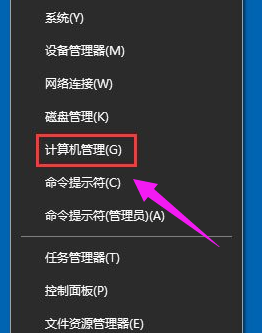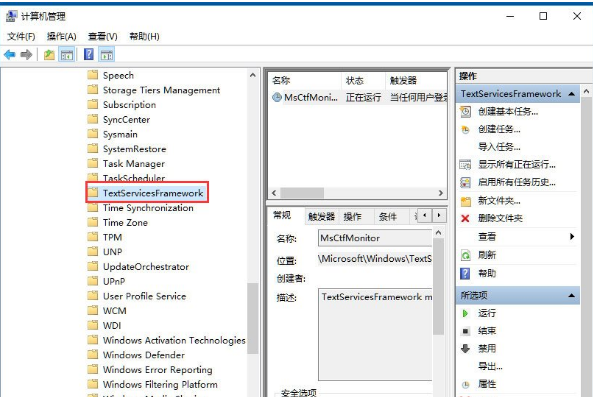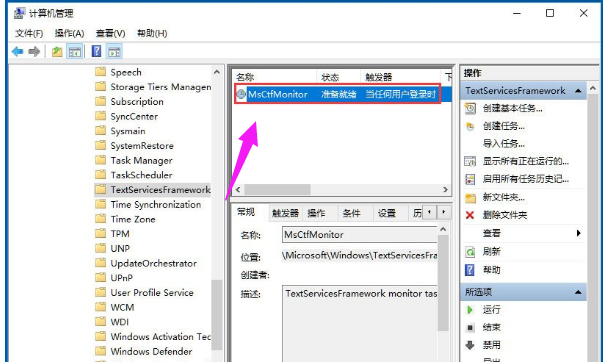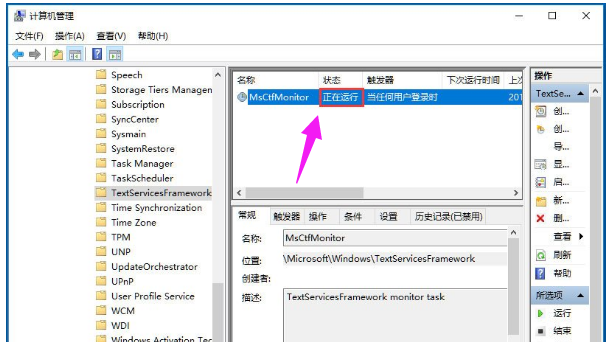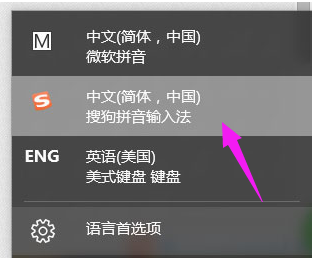现在,不少用户已经将自己的电脑升级成win10系统了。而在使用的过程中,有用户反映,很win10输入法切换不了,按什么键都不能切换,而且很多人只能用拼音,不能打出汉字,很多人都比较喜欢用拼音,这就是个很大的难处,下面,小编教大伙如何解决win10输入法切换不了。
win10输入法切换不了相信很多win10用户都遇到过,特别是针对第三方输入法的中英文转换非常的麻烦。如果只是针对各个输入法之间可参照下面的教程。 win10输入法中英文切换方法的话相对来说没有很好的解决方案,下面,小编给大家分享win10输入法切换不了的处理经验。
win10输入法切换不了怎么办
右键开始菜单图标,点击计算机管理
电脑输入法电脑图解-1
选择任务计划程序——任务计划程序库——Microsoft
输入法电脑图解-2
找到Windows目录下的TextServicesFramework文件
输入法电脑图解-3
找到并选中右边窗口中的MsCtfMonitor选项
输入法电脑图解-4
右键该选项,并点击运行
切换不了电脑图解-5
当此处显示正在运行任务时,表示运行成功
切换不了电脑图解-6
保存后关闭窗口,就可以正常切换使用输入法了。
切换不了电脑图解-7
以上就是win10输入法切换不了的处理技巧。